|
GHOST


Merci Gerrie pour la permission de traduire tes tutoriels.
Ici vous pouvez trouver l'original de ce tutoriel.

Le tutoriel à été réalisé avec Corel2018 et traduit avec CorelX et CorelX2, mais il peut également être exécuté avec les autres versions.
Suivant la version utilisée, vous pouvez obtenir des résultats différents.
Depuis la version X4, la fonction Image>Miroir a été remplacée par Image>Renverser horizontalement,
et Image>Renverser avec Image>Renverser verticalement.
Dans les versions X5 et X6, les fonctions ont été améliorées par la mise à disposition du menu Objets.
Avec la nouvelle version X7 nous avons encore Miroir et Renverser, mais avec nouvelles différences.
Consulter, si vouz voulez, mes notes ici
Certaines dénominations ont changées entre les versions de PSP.
Les plus frequentes différences:

traduction en italien ici
Vos versions ici
Nécessaire pour réaliser ce tutoriel:
Matériel ici
Merci: pour les tubes Tigre Blanc, Monique, Louise et Nurso.
(dans cette page vous trouvez les liens aux sites des tubers.
Modules Externes.
consulter, si nécessaire, ma section de filtre ici
Filters Unlimited 2.0 ici
Tramages - Waffle ici
VM Distortion - Radiator II ici
Carolaine and Sensibility - CS Halloween 1 ici
Greg's Factory Output vol.II - Pool Shadow ici
Filtres Tramages, VM Distortion et Greg's Factory Output peuvent être utilisés seuls ou importés dans Filters Unlimited.
voir comment le faire ici).
Si un filtre est fourni avec cette icône,  on est obligé à l'importer dans Unlimited on est obligé à l'importer dans Unlimited

Si vous voulez utiliser vos propres couleurs, n'hésitez pas à changer le mode et l'opacité des calques
Dans les plus récentes versions de PSP, vous ne trouvez pas le dégradé d'avant plan/arrière plan ou Corel_06_029.
Vous pouvez utiliser le dégradé des versions antérieures.
Ici le dossier Dégradés de CorelX.
Ouvrez la police et la minimiser. Vous la trouverez dans la liste des polices disponibles lorsque vous en avez besoin.
Avec les nouveaux s.o. ce n'est plus possible. Pour utiliser une police, vous devez le copier dans le dossier Fonts de Windows.
Pour changer les couleurs de vos images:
Noter les codes de Teinte et Saturation de votre couleur d'arrière plan.
Réglage>Teinte et Saturation>Coloriser et placer les codes dans les respectives cases.
1. Placer en avant plan la couleur claire #c6c0b4,
et en arrière plan la couleur foncée #2f3530.

3. Ouvrir une nouvelle image transparente 900 x 580 pixels.
Remplir  l'image transparente avec la couleur d'arrière plan. l'image transparente avec la couleur d'arrière plan.
3. Sélections>Sélectionner tout.
Ouvrir le tube gothique cage a lucioles tube 434, effacer le watermark et Édition>Copier.
Minimiser le tube.
Revenir sur votre travail et Édition>Coller dans la sélection.
Sélections>Désélectionner tout.
4. Réglage>Flou>Flou radial.

5. Effets>Effets d'image>Mosaïque sans jointures, par défaut.

6. Réglage>Ajouter/Supprimer du bruit>Ajouter du bruit.

7. Effets>Modules Externes>Filters Unlimited 2.0 - Tramages - Waffle.
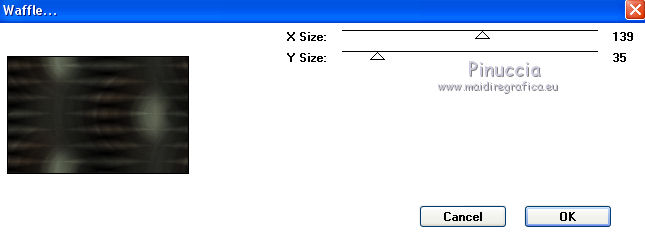
Si vous ne trouvez pas l'effet dans la liste du filtre, comme parfois il peut arriver,
signifie qu'un effet homonyme, précédemment ajouté dans les Emplacement des Fichiers,
empêche de visualiser l'effet dans le deuxième filtre.
(dans ce cas l'Effet Waffle contenu dans le filtre Greg's Factory Output II)
Vous pouvez supprimer des Emplachement des Fichiers le filtre qui vous empêche d'utiliser l'effet,
ou utiliser l'effet dans Filters Unlimited

8. Effets>Modules Externes>VM Distortion - Radiator II.

9. Ouvrir le tube kasteel - 939299Hal2017Fal7 - Édition>Copier.
Revenir sur votre travail et Édition>Coller comme nouveau calque.
Ne pas déplacer. Il est à sa place
10. Ouvrir le tube TubedbyMonique42_1567_donVerger - Édition>Copier.
Revenir sur votre travail et Édition>Coller comme nouveau calque.
Déplacer  le tube en haut à gauche, voir mon exemple. le tube en haut à gauche, voir mon exemple.
11. Placer le calque en mode Lumière dure.
Déplacer le calque au dessous du calque Raster 2.

12. Ouvrir le tube NS_267_0809 - Édition>Copier.
Revenir sur votre travail et Édition>Coller comme nouveau calque.
Déplacer  le tube à droite le tube à droite
et garder le calque au dessous du calque Raster 2.

13. Ouvrir le tube transparent_graphnco_mai_09 - Édition>Copier.
Revenir sur votre travail et Édition>Coller comme nouveau calque.
14. Effets>Effets d'image>Décalage.

15. Calques>Dupliquer.
Image>Miroir.
Effets>Effets d'image>Décalage.

16. Calques>Fusionner>Fusionner le calque de dessous.
Placer le calque en mode Lumière douce.

17. vous positionner sur le calque du haut de la pile.
Activer l'outil Sélection au lasso  , point à point , point à point

et tracer une sélection comme ci-dessous.

Activer l'outil Pinceau Netteté 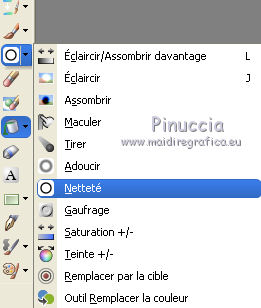
et glisser le pinceau sur la sélection
Sélections>Désélectionner tout.
18. Ouvrir le tube #192-Tube halloween man_costume_Louise pause psp 2016jpg - Édition>Copier.
Revenir sur votre travail et Édition>Coller comme nouveau calque.
Image>Redimensionner, 3 fois à 85%, redimensionner tous les calques décoché.
Déplacer  le tube à droite. le tube à droite.
Placer le calque en mode Lumière douce.
Déplacer le calque au dessous du calque Raster 5.

19. Image>Ajouter des bordures, 3 pixels, symétrique, #2f3530.
Image>Ajouter des bordures, 2 pixels, symétrique, #c6c0b4.
Image>Ajouter des bordures, 3 pixels, symétrique, #2f3530.
Image>Ajouter des bordures, 5 pixels, symétrique, #c6c0b4.
20. Édition>Copier, et minimiser le travail.
21. Ouvrir une nouvelle image transparente 1200 x 750 pixels.
22. Préparer en avant plan un dégradé de premier plan/arrière plan, style Halo.

Remplir  l'image transparente du dégradé. l'image transparente du dégradé.
23. Sélections>Sélectionner tout.
Sélections>Modifier>Contracter - 55 pixels.
24. Édition>Coller dans la sélection.
25. Sélections>Inverser.
26. Effects>Modules Externes>Carolaine and Sensibility - CS Halloween 1.

Sélections>Désélectionner tout.
27. Activer à nouveau le tube gothique cage a lucioles tube 434 - Édition>Copier.
Revenir sur votre travail et Édition>Coller comme nouveau calque.
Image>Miroir.
Déplacer  le tube en bas à gauche. le tube en bas à gauche.
Effets>Effets 3D>Ombre portée, à choix.
28. Signer votre travail sur un nouveau calque.
29. Inverser les couleur de la palette.

30. Activer l'outil Texte  , font StyleEndings (ou font à choix) , font StyleEndings (ou font à choix)

Écrire en bas à droite le texte Ghost.
Calques>Convertir en calque raster.
31. Animation
Effets>Modules Externes>Greg's Factory Output vol.II - Pool Shadow

32. Édition>Copie Spéciale>Copier avec fusion.
Ouvrir Animation Shop et Édition>Coller>Coller comme nouvelle animation.
33. Revenir sur PSP.
Édition>Annuler Pool Shadow.
Effets>Modules Externes>Greg's Factory Output vol.II - Pool Shadow, changer Vertical avec 205 et ok.

34. Édition>Copie Spéciale>Copier avec fusion.
Revenir sur Animation Shop et Édition>Coller>Coller après l'image active.
35. À nouveau sur PSP.
Édition>Annuler Pool Shadow.
Effets>Modules Externes>Greg's Factory Output vol.II - Pool Shadow, changer Vertical avec 155 et ok.

36. Édition>Copie Spéciale>Copier avec fusion.
Torna in Animation Shop et Édition>Coller>Coller après l'image active.
37. Sur PSP.
Édition>Annuler Pool Shadow.
Effets>Modules Externes>Greg's Factory Output vol.II - Pool Shadow, changer Vertical avec 105 et ok.

38. Édition>Copie Spéciale>Copier avec fusion.
In Animation Shop: Édition>Coller>Coller après l'image active.
39. Sur PSP.
Édition>Annuler Pool Shadow.
Effets>Modules Externes>Greg's Factory Output vol.II - Pool Shadow, changer Vertical avec 55 et ok.

40. Édition>Copie Spéciale>Copier avec fusion.
Sur Animation Shop: Édition>Coller>Coller après l'image active.
41. Sur PSP.
Édition>Annuler Pool Shadow.
Effets>Modules Externes>Greg's Factory Output vol.II - Pool Shadow, changer Vertical avec 10 et ok.

42. Édition>Copie Spéciale>Copier avec fusion.
Sur Animation Shop: Édition>Coller>Coller après l'image active.
43. Sur PSP.
Édition>Annuler Pool Shadow.
Effets>Modules Externes>Greg's Factory Output vol.II - Pool Shadow, à nouveau Vertical à 255 et ok.

44. Édition>Copie Spéciale>Copier avec fusion.
Sur Animation Shop: Édition>Coller>Coller après l'image active.
Et vous aurez une animation composée de 7 images.
45. Édition>Sélectionner tout.
Animation>Redimensionner l'animation 800 pixels de largeur, ou à choix.
46. Contrôler le résultat en cliquant sur Visualiser 
et enregistrer en gif.
Les tubes de cette version sont de Criss


Vous pouvez m'écrire pour n'importe quel problème, ou doute, ou si vous trouvez un link modifié,
ou seulement pour me dire que ce tutoriel vous a plu.
23 Octobre 2018
|



